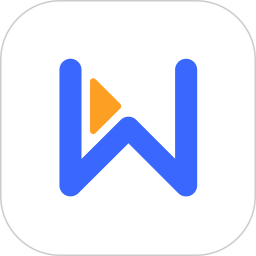- Notepad++怎么设置中文 08-29 16:11
- Notepad++怎么设置UTF-8无BOM编码格式 08-21 10:20
- Notepad++怎么分割行 07-16 14:17
- Notepad++怎么删除重复行 07-16 11:58
- Notepad++怎么添加页眉打印 07-16 11:56
- Notepad++怎么设置背景色 07-16 11:38
- Notepad++怎么设置自动备份 07-16 11:36
- Notepad++文本行数怎么切换 07-16 11:34
很多用户在使用Notepad++软件的时候,想要取消代码折叠标志,但是不知道如何操作。这里为大家带来详细的介绍,想了解的小伙伴一起来看看吧!
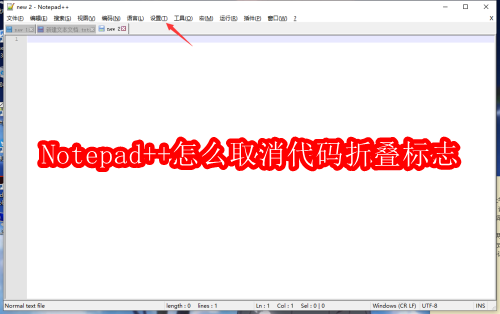
第一步:打开Notepad++软件,进入到软件主界面,来进行相关的操作设置。
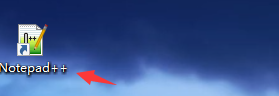
第二步:进入到软件主界面,点击上方箭头所指的设置选项,来进行操作。
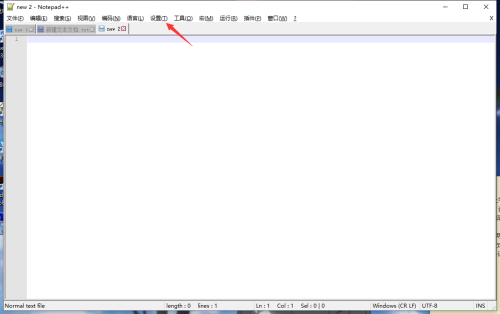
第三步:在设置的下拉选项中选择箭头所指的首选项,来进入到相关页面。
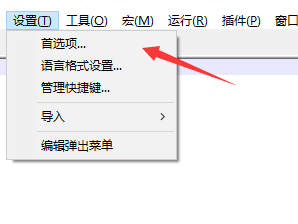
第四步:进入到首选项页面,可以在这里来进行相关的设置操作,来设置工具栏。
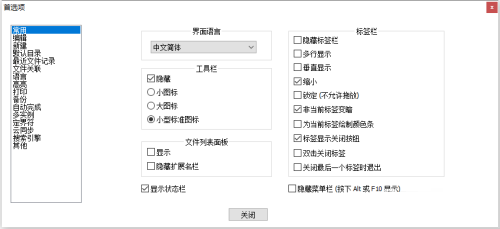
第五步:点击箭头所指的编辑选项,进入到编辑页面,点击箭头送指的代码折叠标志。
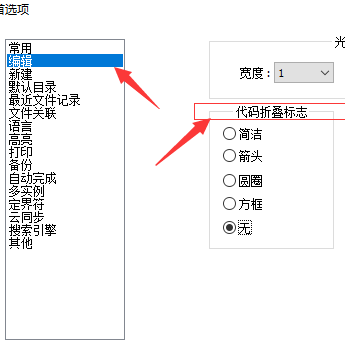
第六步:最后,点击箭头所指的简洁选项,代码折叠标志就取消了。
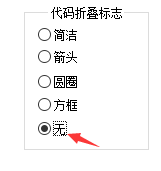
45.17MB / 2025-09-30
166.50MB / 2025-09-30
244.60MB / 2025-09-30
63.33MB / 2025-09-28
27.78MB / 2025-09-22
1.27GB / 2025-09-18
24.51MB
2025-09-30
18.92MB
2025-09-30
80.15MB
2025-09-30
26.64MB
2025-09-30
124.48MB
2025-09-30
18.56MB
2025-09-30
84.55MB / 2025-09-30
248.80MB / 2025-07-09
2.79MB / 2025-08-22
63.90MB / 2025-07-08
1.90MB / 2025-09-07
210.99MB / 2025-06-09
374.16MB / 2025-01-24
京ICP备14006952号-1 京B2-20201630 京网文(2019)3652-335号 沪公网安备 31011202006753号违法和不良信息举报/未成年人举报:legal@3dmgame.com
CopyRight©2003-2018 违法和不良信息举报(021-54473036) All Right Reserved